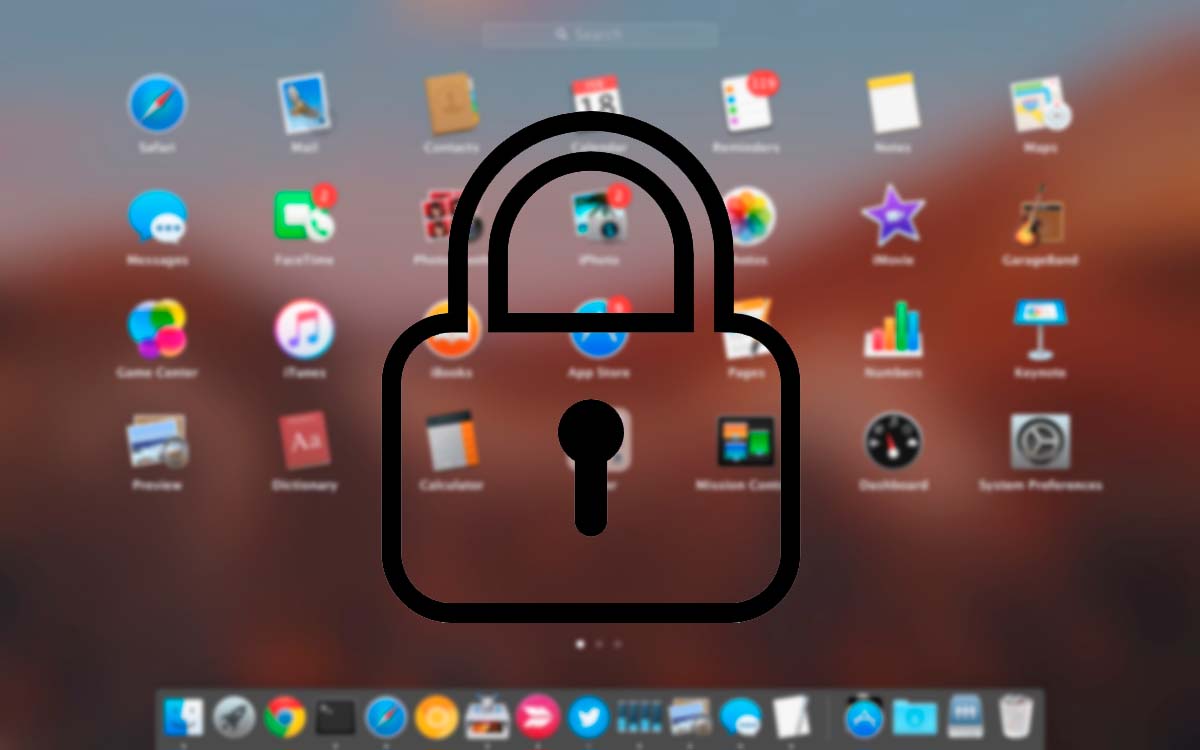
אם אתם מחפשים שיטה לשים סיסמה על האפליקציות שלך ב-mac, כדי שאף אחד מלבדך לא יוכל לפתוח אפליקציות מסוימות, הגעת למאמר הנכון. למרבה הצער, אפל לא מציעה לנו שיטה לבצע פעולה זו, ולכן אנו נאלצים לפנות ליישומי צד שלישי.
עם זאת, מה שאפל כן מציעה לנו הוא להגביל את השימוש ביישומים מסוימים יצירת חשבונות משתמש. למרות שהאפשרות הזו לא מהירה ופשוטה כמו אפליקציה יכולה להיות, היא אפשרות אידיאלית למנוע מהילדים שלנו גישה לאפליקציות או משחקים מסוימים אם אנחנו לא איתם.
AppLocker

ב-Mac App Store נוכל למצוא את אפליקציית AppLocker, אפליקציה המאפשרת לנו להגדיר סיסמה לכל אפליקציה שהתקנו על המחשב שלנו, כולל כאלו שאפל כוללת באופן טבעי, כמו Safari.
אבל, בנוסף, זה מאפשר לנו להשתמש בשיטות אחרות כדי לבטל את נעילת הגישה ליישומים שחסמנו, כמו שימוש ב-Touch ID, דרך מכשיר אישי קרוב כמו Apple Watch או כשאנחנו מחוברים לרשת Wi-Fi -Fi נקבע.
הודות לאפליקציה זו, נוכל להגן על גישה ליישומים מסוימים בגרעין המשפחתי שלנו, בסביבת העבודה, אם נעזוב את המק שלנו לרגע בזמן שאתה מבקר אותנו בבית... בדרך זו, אף אחד לא יכול לגשת למידע אישי ש אנחנו לא רוצים לחלוק עם אחרים.
מה אינו מאפשר לנו להגן על גישה לספרייה באמצעות סיסמה. כדי להוסיף סיסמה לספרייה, אין צורך להיעזר ביישומי צד שלישי, מכיוון שאנו יכולים לבצע תהליך זה באופן טבעי ללא צורך בהתקנת אפליקציה כלשהי, באמצעות תהליך שאנו מציגים לך למטה.
מה AppLocker מציעה לנו
- הגנת אפליקציות באמצעות סיסמה ב-Mac שלך
- לגעת מזהה: בטל את נעילת האפליקציות באמצעות טביעת האצבע שלך
- מזהה Bluetooth: ביטול נעילה אוטומטי של יישומים כאשר המכשיר האישי שלך (לדוגמה, הטלפון שלך) קרוב למחשב שלך (בטווח של 5 מטרים, 15 רגל)
- ת. ז רשת: בטל נעילת אפליקציות כאשר אתה מחובר לרשתות ה-Wi-Fi המועדפות עליך (לדוגמה, הרשת הביתית או הרשת המשרדית שלך)
- היסטוריית גישה: בדוק מתי הגישה לאפליקציות המוגנות שלך
- קל מאוד לשימוש ואינו דורש שום תצורה.
- חסום גישה לאפליקציות שברצונך לשמור על פרטיות בין משפחה, חברים או עמיתים לעבודה
איך AppLocker עובד

לאחר שהורדנו את האפליקציה דרך זה link, בפעם הראשונה שנפתח את האפליקציה, היא תזמין אותנו לכתוב סיסמה, סיסמה שעלינו לזכור כדי שנוכל לגשת לאפליקציה וזה אותו הדבר כדי לאפשר ביטול נעילת גישה לאפליקציות מוגנות.
לאחר מכן, אנו לוחצים על הסימן + כדי להוסיף את כל האפליקציות שאנו רוצים להגן באמצעות סיסמה. הגרסה החינמית רק מאפשרת לנו להגן על גישה לאפליקציה.
לאחר שהוספנו סיסמה לאפליקציה, אנו מפעילים אותה כדי לבדוק כיצד היא מבקשת מאיתנו להזין את סיסמת האפליקציה כדי לגשת אליה.
AppLocker זמין להורדה לגמרי בחינם. האפליקציה כוללת רכישה בתוך האפליקציה, רכישה שמחירה 9,99 יורו ומאפשרת לנו לפתוח את המגבלה שנקבעה של גרסת הניסיון. האפליקציה דורשת מינימום של macOS 10.11.
לקחת בחשבון
AppLocker היא לא אפליקציית מערכת. זה מאפשר לנו סגור את היישום והשבת את הפונקציה שלו. במילים אחרות, אם נסגור את האפליקציה משורת התפריטים העליונה, הגנת הסיסמה שהצלחנו לכלול באפליקציות תפסיק לפעול.
רצוי לדעת מידע זה, שכן, בהתאם אם הסביבה שלך יודעת מחשבים או לא, אלה יכולים לעקוף את ההגנה שמציעה אפליקציית AppLocker ללא כל בעיה.
AppCrypt

אפליקציה מעניינת נוספת להגנה על גישה לא מורשית ליישומים היא AppCrypt. AppCrypt לא רק מאפשר לנו להוסיף סיסמה ליישומים, אלא גם מאפשר לנו להגביל את הגישה לאפליקציות או לדפי אינטרנט, כאילו מדובר בבקרת הורים.
מה AppCrypt מציעה לנו
- נעילת סיסמא כל יישום ב-Mac שלך, כגון תמונות, הערות, Evernote...
- רישום ניסיונות כושלים לפתוח אפליקציות חסומות עם תאריך, שעה ותמונות של פולשים
- נעילת אתרים ודפי אינטרנט באמצעות סיסמה
- כולל תכונת תזמון לחסימת אפליקציות ואתרים בזמנים מסוימים
- עזור למנוע גישה לא מורשית ליישומים שלך
- עזור להגן על הפרטיות שלך
- ניתן להשתמש עבור פרודוקטיביות ובקרת הורים
- קל לשימוש
איך AppCrypt עובד
פעולת האפליקציה זהה בדיוק ל-AppLocker. לאחר שהתקנו את האפליקציה, כשנריץ אותה בפעם הראשונה, היא תבקש מאיתנו את הסיסמה כדי להגן על הגישה לאפליקציה זו ועל כל אלו שאנו רוצים להגן עליהם.
AppCrypt זמין עבורך להוריד לגמרי בחינם, עם זאת, זוהי גרסת ניסיון כדי שנוכל לבדוק אם האפליקציה מתאימה את עצמה למה שאנו מחפשים.
אם אנחנו אוהבים את זה, אנחנו יכולים קנה את האפליקציה ב-$29,99. אם נקנה 2 או 5 רישיונות, המחיר הסופי של כל אחד מהם יופחת ל-22,49 ו-15,98 דולר בהתאמה.
הנקודה השלילית היחידה היא שהבקשה זה נתמך רק מ-macOS 10.12 Monterey.
לקחת בחשבון

כמו AppLocker, AppCrypt היא לא אפליקציית מערכת, כך שעם הידע הנכון, נוכל לעקוף את פעולתה על ידי סגירת האפליקציה מהסרגל העליון של macOS.
למרות שבניגוד לקודמו, נוכל למנוע את הצגת הסמל בחלק העליון, כך שזה יקשה הרבה יותר על סגירת האפליקציה ולעקוף את הגנת הגישה לאפליקציה.
שימוש בחשבונות משתמש
השיטה הפשוטה ביותר למנוע ממשתמשים מסוימים גישה ליישומים מסוימים ב-Mac שלנו היא לא רק להשתמש בסיסמה כדי להגן על הגישה אליו, אלא גם ליצור חשבונות משתמש שונים.
בדרך זו, נוכל ליצור חשבונות כך שאנשים אחרים בסביבה שלנו יוכלו להשתמש ב-Mac אבל רק ביישומים שהקמנו בעבר, לא בכל מערך היישומים.
בנוסף, נוכל גם להגביל את השימוש בהם לשעות מסוימות או בזמן מסוים. למרות שפונקציונליות זו מיועדת לשימוש משפחתי, ניתן להעלות את פעולתה בצורה מושלמת למקום העבודה.
כמובן שאם בכל פעם שאתה קם מהכיסא אתה לא משבית את המחשב, כל מי שעובר במקום יכול לגשת לחשבון שלך ולהפעיל כל אפליקציה בנוסף לגשת לכל התכנים שאוחסנו בו.